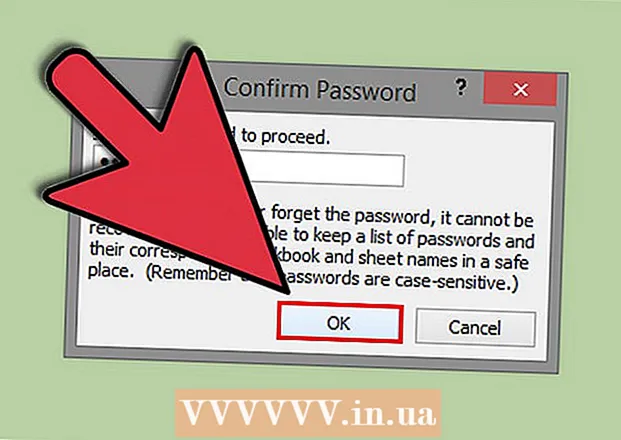Autorius:
Charles Brown
Kūrybos Data:
5 Vasario Mėn 2021
Atnaujinimo Data:
1 Liepos Mėn 2024

Turinys
- Žengti
- 1 metodas iš 3: sukurkite naują pranešimą su nuotrauka
- 2 metodas iš 3: pridėkite nuotrauką prie komentaro
- 3 metodas iš 3: redaguokite savo įrašą, kad pridėtumėte nuotrauką
Šis „wikiHow“ moko jus pridėti vaizdų prie savo įrašų ir komentarų „Facebook“.
Žengti
1 metodas iš 3: sukurkite naują pranešimą su nuotrauka
 Atidarykite „Facebook“. Jūsų mobiliajame telefone tai yra mėlyna piktograma su balta „F“ pagrindiniame ekrane („iPhone“ ar „iPad“) arba programų stalčiuje („Android“). Kompiuteryje eikite į https://www.facebook.com ir prisijunkite naudodami savo vartotojo vardą ir slaptažodį.
Atidarykite „Facebook“. Jūsų mobiliajame telefone tai yra mėlyna piktograma su balta „F“ pagrindiniame ekrane („iPhone“ ar „iPad“) arba programų stalčiuje („Android“). Kompiuteryje eikite į https://www.facebook.com ir prisijunkite naudodami savo vartotojo vardą ir slaptažodį.  Palieskite arba spustelėkite Kas jūsų galvoje?.
Palieskite arba spustelėkite Kas jūsų galvoje?. - Kai rašote kažkieno puslapyje, spustelėkite arba palieskite Rašykite ką nors (savo draugo vardas) puslapio viršuje.
 Spustelėkite arba bakstelėkite Nuotrauka / Vaizdo įrašas. Tai yra tiesiai po teksto laukeliu.
Spustelėkite arba bakstelėkite Nuotrauka / Vaizdo įrašas. Tai yra tiesiai po teksto laukeliu.  Pasirinkite nuotrauką.
Pasirinkite nuotrauką.- Išmaniajame telefone ar planšetiniame kompiuteryje: palieskite norimą pridėti nuotrauką, tada palieskite Paruošta viršutiniame dešiniajame ekrano kampe. Norėdami pasirinkti daugiau nei vieną nuotrauką, palieskite tiek nuotraukų, kiek norite.
- Kompiuteryje: spustelėkite nuotrauką, kurią norite pridėti, ir spustelėkite Atviras apatiniame dešiniajame ekrano kampe. Norėdami pasirinkti daugiau nei vieną nuotrauką, paspauskite „Ctrl“ („Windows“) arba ⌘ komanda („Mac“) spustelėjus.
 Spustelėkite arba palieskite Miestas. Dabar pasirodys jūsų pranešimas ir nuotrauka (-os).
Spustelėkite arba palieskite Miestas. Dabar pasirodys jūsų pranešimas ir nuotrauka (-os).
2 metodas iš 3: pridėkite nuotrauką prie komentaro
 Atidarykite „Facebook“. Jūsų mobiliajame telefone tai yra mėlyna piktograma su balta „F“ pagrindiniame ekrane („iPhone“ ar „iPad“) arba programų stalčiuje („Android“). Kompiuteryje eikite į https://www.facebook.com ir prisijunkite naudodami savo vartotojo vardą ir slaptažodį.
Atidarykite „Facebook“. Jūsų mobiliajame telefone tai yra mėlyna piktograma su balta „F“ pagrindiniame ekrane („iPhone“ ar „iPad“) arba programų stalčiuje („Android“). Kompiuteryje eikite į https://www.facebook.com ir prisijunkite naudodami savo vartotojo vardą ir slaptažodį. - Naudokite šį metodą, jei norite atsakyti į kito asmens „Facebook“ įrašą su savo nuotraukų komentaru.
 Eikite į įrašą, prie kurio norite pridėti nuotrauką. Tai gali būti jūsų laiko juosta arba įrašas, kuris rodomas jūsų naujienų sraute.
Eikite į įrašą, prie kurio norite pridėti nuotrauką. Tai gali būti jūsų laiko juosta arba įrašas, kuris rodomas jūsų naujienų sraute. - Jei nerandate įrašo savo sklaidos kanale, ekrano viršuje esančioje paieškos juostoje įveskite savo draugo vardą ir eikite į jo profilį. Čia turėtų būti lengviau rasti.
 Palieskite arba spustelėkite Rašyti komentarą…. Tai yra sritis dabartinių įrašo atsakymų apačioje, kur paprastai įveskite savo atsakymą.
Palieskite arba spustelėkite Rašyti komentarą…. Tai yra sritis dabartinių įrašo atsakymų apačioje, kur paprastai įveskite savo atsakymą.  Įveskite savo komentarą. Jei nenorite rašyti teksto su savo nuotrauka, galite praleisti šį veiksmą.
Įveskite savo komentarą. Jei nenorite rašyti teksto su savo nuotrauka, galite praleisti šį veiksmą.  Palieskite arba spustelėkite nuotraukos piktogramą. Tai piktograma teksto laukelyje, panaši į fotoaparatą.
Palieskite arba spustelėkite nuotraukos piktogramą. Tai piktograma teksto laukelyje, panaši į fotoaparatą.  Pasirinkite nuotrauką.
Pasirinkite nuotrauką.- Išmaniajame telefone ar planšetiniame kompiuteryje: palieskite norimą pridėti nuotrauką, tada palieskite Paruošta viršutiniame dešiniajame ekrano kampe.
- Kompiuteryje: spustelėkite nuotrauką, kurią norite pridėti, ir spustelėkite Atviras apatiniame dešiniajame ekrano kampe.
 Paskelbkite savo nuotraukų komentarą. Kompiuteryje paspauskite ⏎ Grįžti „Mac“ kompiuteryje arba ↵ Įveskite sistemoje „Windows“. Mobiliajame ekrano apačioje dešinėje palieskite siuntimo piktogramą (atrodo, kad tai popierinis lėktuvas). Tada pasirodys jūsų nuotrauka.
Paskelbkite savo nuotraukų komentarą. Kompiuteryje paspauskite ⏎ Grįžti „Mac“ kompiuteryje arba ↵ Įveskite sistemoje „Windows“. Mobiliajame ekrano apačioje dešinėje palieskite siuntimo piktogramą (atrodo, kad tai popierinis lėktuvas). Tada pasirodys jūsų nuotrauka.
3 metodas iš 3: redaguokite savo įrašą, kad pridėtumėte nuotrauką
 Atidarykite „Facebook“. Jūsų mobiliajame telefone tai yra mėlyna piktograma su balta „F“ pagrindiniame ekrane („iPhone“ ar „iPad“) arba programų stalčiuje („Android“). Kompiuteryje eikite į https://www.facebook.com ir prisijunkite naudodami savo vartotojo vardą ir slaptažodį.
Atidarykite „Facebook“. Jūsų mobiliajame telefone tai yra mėlyna piktograma su balta „F“ pagrindiniame ekrane („iPhone“ ar „iPad“) arba programų stalčiuje („Android“). Kompiuteryje eikite į https://www.facebook.com ir prisijunkite naudodami savo vartotojo vardą ir slaptažodį. - Naudokite šį metodą, jei jau paskelbėte savo „Facebook“ pranešimą, prie kurio norite pridėti nuotrauką.
 Raskite norimą redaguoti įrašą. Tai galite rasti savo laiko juostoje, kur jūsų įrašai pateikiami chronologine tvarka (paskutiniai pateikiami viršuje). Norėdami patekti čia, spustelėkite savo profilio nuotrauką viršutiniame kairiajame puslapio kampe.
Raskite norimą redaguoti įrašą. Tai galite rasti savo laiko juostoje, kur jūsų įrašai pateikiami chronologine tvarka (paskutiniai pateikiami viršuje). Norėdami patekti čia, spustelėkite savo profilio nuotrauką viršutiniame kairiajame puslapio kampe.  Viršutiniame dešiniajame įrašo kampe palieskite arba spustelėkite rodyklę.
Viršutiniame dešiniajame įrašo kampe palieskite arba spustelėkite rodyklę. Pasirinkite Redaguoti pranešimą.
Pasirinkite Redaguoti pranešimą. Palieskite arba spustelėkite Nuotrauka / Vaizdo įrašas. Jei naudojate kompiuterį, tai piktograma, panaši į kamerą, apačioje kairėje pranešimo dalyje.
Palieskite arba spustelėkite Nuotrauka / Vaizdo įrašas. Jei naudojate kompiuterį, tai piktograma, panaši į kamerą, apačioje kairėje pranešimo dalyje.  Pasirinkite nuotrauką.
Pasirinkite nuotrauką.- Išmaniajame telefone ar planšetiniame kompiuteryje: palieskite norimą pridėti nuotrauką, tada palieskite Paruošta viršutiniame dešiniajame ekrano kampe. Norėdami pasirinkti daugiau nei vieną nuotrauką, palieskite tiek nuotraukų, kiek norite.
- Kompiuteryje: spustelėkite nuotrauką, kurią norite pridėti, ir spustelėkite Atviras apatiniame dešiniajame ekrano kampe. Norėdami pasirinkti daugiau nei vieną nuotrauką, paspauskite „Ctrl“ („Windows“) arba ⌘ komanda („Mac“) spustelėjus.
 Palieskite arba spustelėkite Miestas. Jei naudojate išmanųjį telefoną ar planšetinį kompiuterį, jis rodomas viršutiniame dešiniajame ekrano kampe. Nuotrauka (-os) dabar bus rodoma su jūsų originaliu pranešimu.
Palieskite arba spustelėkite Miestas. Jei naudojate išmanųjį telefoną ar planšetinį kompiuterį, jis rodomas viršutiniame dešiniajame ekrano kampe. Nuotrauka (-os) dabar bus rodoma su jūsų originaliu pranešimu.